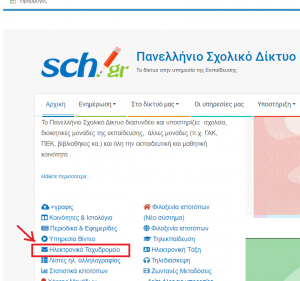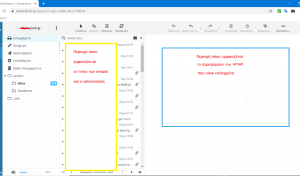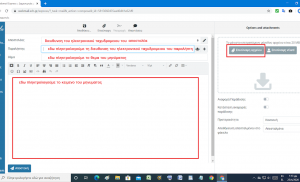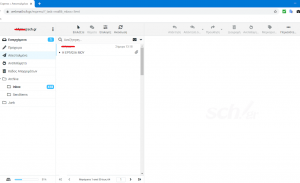Η ηλεκτρονική διεύθυνση αλληλογραφίας είναι της μορφής όνομα_χρήστη@sch.gr και κωδικός χρήστη είναι ο ίδιος με αυτόν που κάνει είσοδο στις πλατφόρμες. Για παράδειγμα αν το όνομα_χρήστη είναι a999999 τότε η ηλεκτρονική διεύθυνση αλληλογραφίας είναι a999999@sch.gr και παρακάτω θα δούμε με εικόνες από το περιβάλλον της εφαρμογής διαχείρισης ηλεκτρονικής αλληλογραφίας του Π.Σ.Δ. πως βλέπουμε τα ηλεκτρονικά μηνύματα που μας έχουν στείλει και πως μπορούμε να στείλουμε μήνυμα απλό ή με συνημμένα αρχεία.
1ο Βήμα:
-
Πληκτρολογούμε την διεύθυνση www.sch.gr και κάνουμε κλικ στην επιλογή «Ηλεκτρονικό Ταχυδρομείο» που φαίνεται στο κόκκινο πλαίσιο.
2ο Βήμα:
-
Είναι προτιμότερο να κάνουμε είσοδο με την εφαρμογή Webmail express κάνοντας κλικ στην επιλογή που φαίνεται στο κόκκινο πλαίσιο.
3ο Βήμα:
-
Εισάγουμε το όνομα χρήστη και τον κωδικό χρήστη στα αντίστοιχα πλαίσια.
5ο Βήμα:
-
Για να στείλουμε μήνυμα κάνουμε κλικ στο κουμπί «Δημιουργία» που βρίσκεται πάνω αριστερά στις επιλογές της εφαρμογής.
-
Συμπληρώνουμε τα στοιχεία στα αντίστοιχα πλαίσια όπως φαίνεται στην από κάτω εικόνα με τα κόκκινα γράμματα.
-
Αν θέλουμε να συμπεριλάβουμε και συνημμένο αρχείο κάνουμε κλικ στο κουμπί «Επισύναψη αρχείου» που φαίνεται στο κόκκινο πλαίσιο.
7ο Βήμα:
-
Κάνουμε διπλό κλικ στο αρχείο που θέλουμε να επισυνάψουμε.
Σημείωση:
-
Όταν ολοκληρωθεί η μεταφόρτωση του αρχείου μας εμφανίζεται το όνομα του αρχείου όπως φαίνεται στο κόκκινο πλαίσιο.
8ο Βήμα:
-
Όταν ολοκληρώσουμε την εισαγωγή του κειμένου και των στοιχείων του μηνύματος κάνουμε κλικ στο κουμπί «Αποστολή» που βρίσκεται κάτω αριστερά.
9ο Βήμα:
-
Κάνουμε κλικ στην επιλογή «Απεσταλμένα» ώστε να βεβαιωθούμε ότι το μήνυμα στάλθηκε.

Σημείωση:
-
Έχει ολοκληρωθεί η αποστολή και βλέπουμε πως θα εμφανιστεί το μήνυμα στον παραλήπτη.
Η διεύθυνση email που θα σταλεί η εργασία είναι:
Kf.mathima.pliroforikis@outlook.com.gr
Ο σύνδεσμος της αλληλογραφίας του ΠΣΔ είναι: